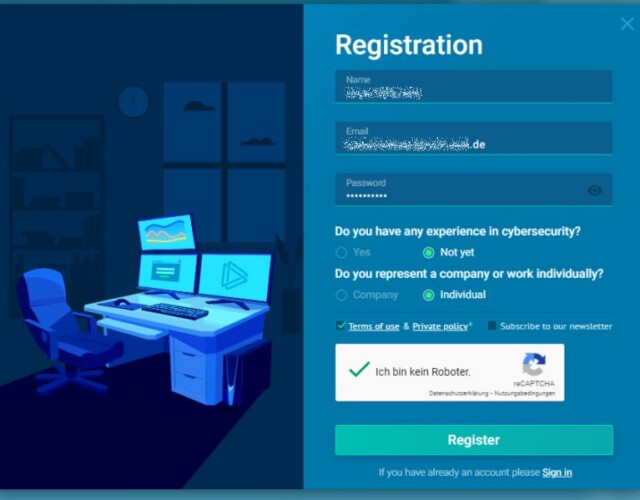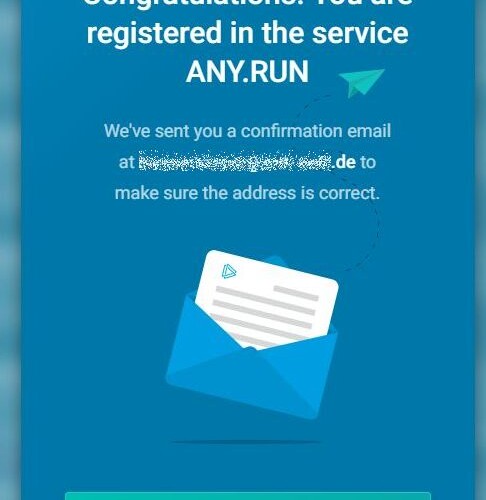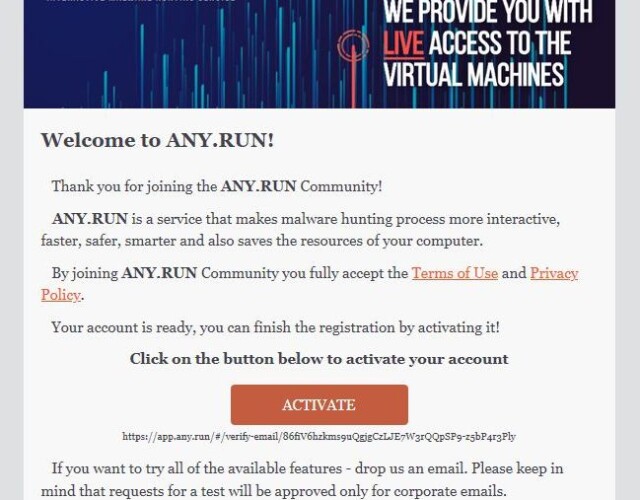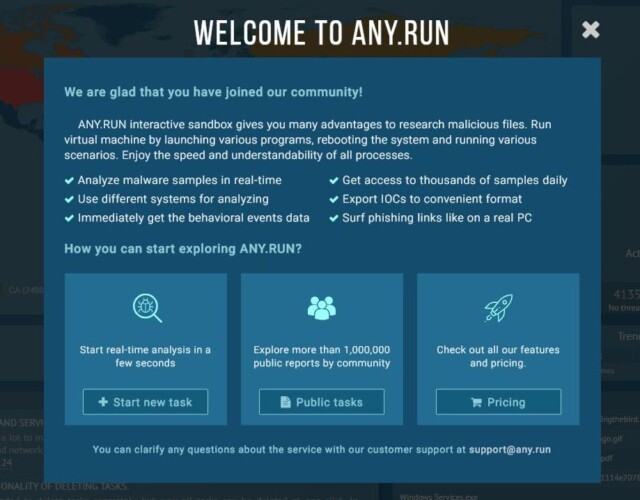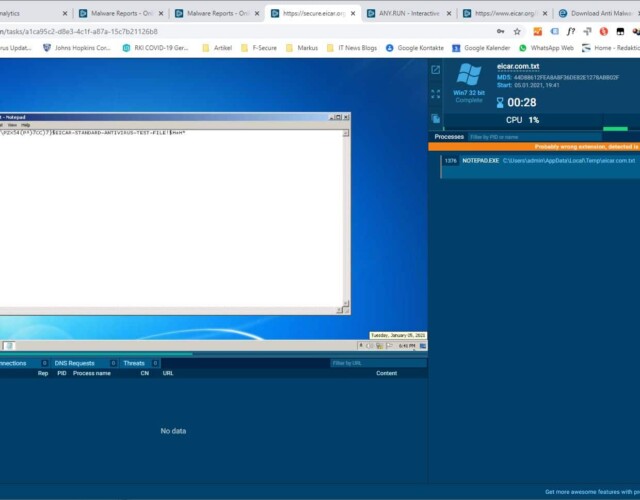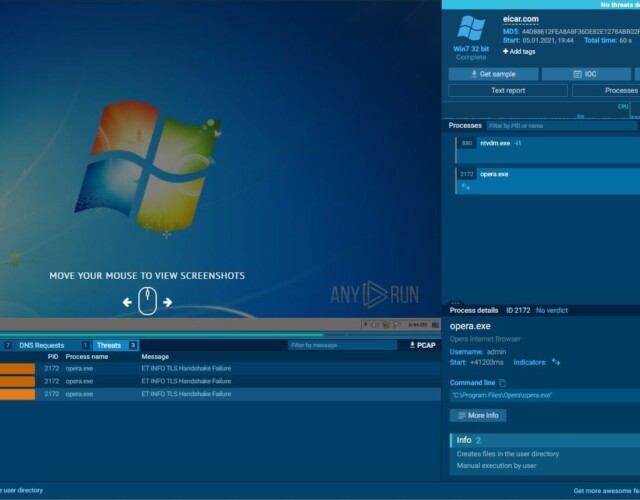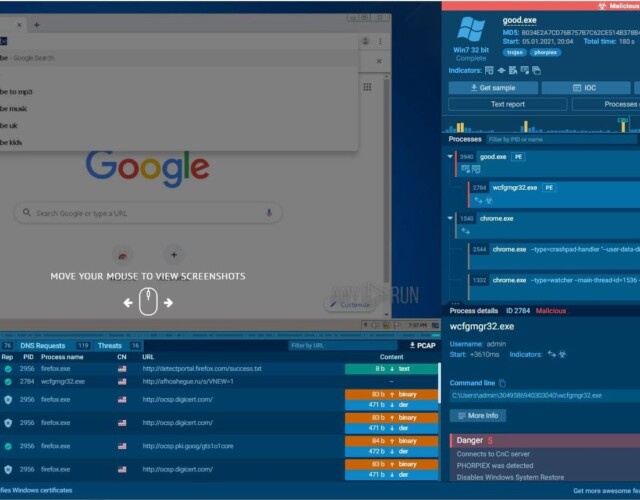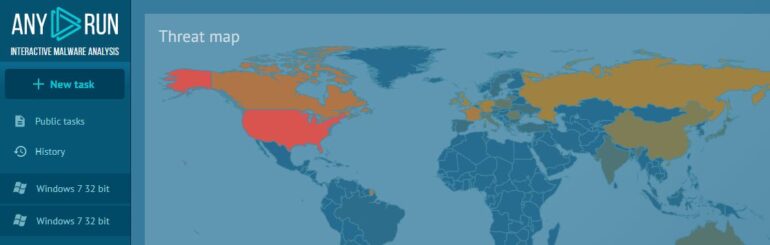
Lassen Sie Links oder Dateien zuverlässig in der kostenlosen Online-Sandbox Any.Run prüfen und schauen sie sich aus sicherer Distanz das Ergebnis an.
Fast jeder kennt das Problem: per E-Mail kommen Links oder Dateien, denen man nicht 100-prozentig vertraut. Vielleicht ist einem der Absender bekannt, aber der Anhang ist verdächtig. In diesem Fall sollten Sie die Links oder Dateien prüfen lassen, ob sie zu verseuchten Seiten führen oder Schadsoftware beinhalten.
Any.Run – kostenlose Online-Sandbox für Privatnutzer
Der schnelle Check der Links oder Dateien funktioniert zum Beispiel über den Scan-Service von Kaspersky. Nach dem Check gibt es aber nur eine Textauswertung. Wer aber sehen will, was passiert, wenn, man den Link ansurft oder die verdächtige Datei ausführt, der sollte eine Sandbox nutzen. Any.Run bietet diese Sandbox zur freien Nutzung online an. In einer Übersicht finden sich bereits analysierte Dateien und Links von anderen Nutzern. Diese „Public Tasks“ kann man sich anschauen und per Klick und Screenshot die Auswertung ansehen. Übrigens: wer von der verdächtigen Datei die Hash-Werte oder Prüfsummen kennt, wie MD5, SHA1 oder SHA256, der kann in der angebotenen Liste direkt nach einer bereits erfolgten Analyse suchen.
Direkt zur Any.Run Online-Sandbox – Dateien und Links prüfen
Wenn Sie nicht warten können, führt Sie der Link zur Seite von Any.Run. Nachfolgend erklären wir Ihnen aber Schritt für Schritt, wie Sie den kostenlosen Service mit der Online-Sandbox nutzen.
Schnell eine Datei- oder Link-Analyse starten
Die Seite hat leider zwei Nachteile. Der erste: sie ist komplett in englischer Sprache. Aber das ist eigentlich kein Hindernis, da eine Analyse mit nur wenigen Klicks zu machen ist. Der zweite: man muss sich per E-Mail anmelden. Aber unser Test hat gezeigt: man wir nach einer Anmeldung nicht per Spam belästigt.
Alternativ: Links und Dateien prüfen mit Kaspersky
Direkt zur Anmeldung per Mail
Zuerst geht es auf die Seite von Any.run und dort auf der linken Seite auf das Plus-Zeichen und „New Task“. Dort gibt man entweder seine Login-Daten ein, oder klickt in der Box unten auf „Sign up“ für eine Anmeldung. Dort fragt man nur nach einem Nutzernamen, eine Mail-Adresse und ein frei wählbares Passwort. Es muss mindestens 8 Zeichen lang sein und einen Großbuchstaben enthalten. Abschließend bekommen Sie eine Mail mit einem Aktivierungslink.
Neuen Analyse-Task starten
Nach dem Login und einem Klick links auf das Plus-Zeichen und „New Task“ erscheint eine kleine Abfragebox. Dort geben Sie entweder den verdächtigen Link ein, den Link zu einer Datei oder übertragen mit „Choose a file“ eine Datei zu Analyse. Die maximale Dateigröße ist hierbei 16 MByte. Ist eine Datei zu groß, dann meldet, dass das System. Hinweis: jede Prüfung ist automatisch für alle Besucher der Seite ersichtlich! Als Test nutzen wir den Link zur ungefährlichen Prüfdatei von Eicar.com.
„Achtung Malware entdeckt“
Sobald die Online-Sandbox in einer Datei eine gefährliche Malware entdeckt, blendet sie auf der Analyse-Oberfläche einen roten Balken ein. Bei dem Alarm muss es sich nicht gleich um einen Trojaner oder etwas handeln. Es reicht, wenn man Sie zu einer gefährlichen Seite weiterleitet. Der ganze Vorgang der Analyse spielt sich in einer Windows 7 Sandbox ab. Dort wird jeder Schritt als einzelner Screenshot abgelegt. Will man sich das „Daumenkino“ ansehen, dann bewegt man einfach die Maus ohne zu klicken im Fenster von rechts nach links.
Wer eine Analyse will, bekommt sie
Den meisten Nutzern reicht bereits der Alarm oder eine Warnung, dass die Datei oder der Link gefährlich ist. Wer aber mehr dazu wissen, kann in der rechten Fensterhälfte der Sandbox die schrittweise Auswertung anklicken. Dort ist dann beschrieben, welcher Prozess ausgeführt wird und ab wo es gefährlich wird. Aber: das Prozedere ist für Laien nur sehr schwer verständlich.
Galerie: Any.Run – Online Sandbox nutzen